Vill du lära dig hur du skapar en återställningspunkt med Powershell? I den här självstudien kommer vi att visa dig hur du använder Powershell för att skapa återställningspunkter på en dator som kör Windows.
• Windows 2012 R2
• Windows 2016
• Windows 2019
• Windows 10
• Windows 8
• Windows 7
Utrustning lista
I följande avsnitt presenteras listan över utrustning som används för att skapa den här självstudien.
Som en Amazon Associate, jag tjänar från kvalificerade inköp.
Relaterad självstudie - PowerShell
På den här sidan erbjuder vi snabb tillgång till en lista med självstudiekurser relaterade till PowerShell.
Powershell för självstudiekurs - Skapa återställningspunkter
Starta som administratör en förhöjd Powershell-kommandorad.

Aktivera användning av Återställningspunkter på C-enheten.
Funktionen Systemåterställning var aktiverad på enhet C.
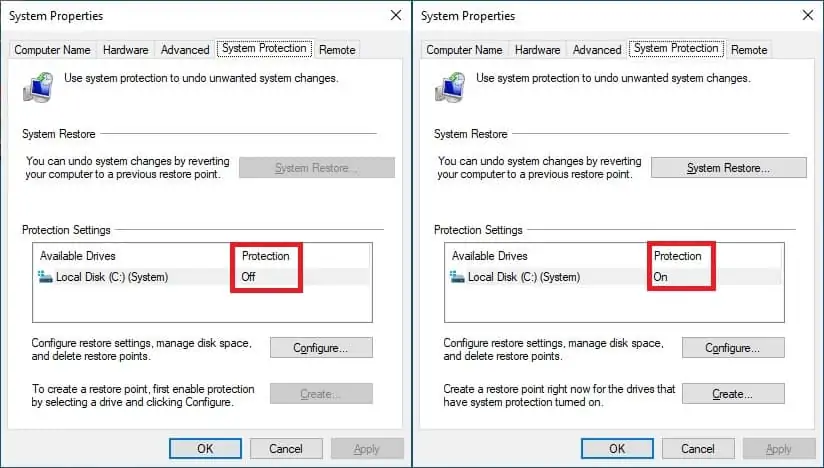
Du kan också aktivera användning av Återställningspunkter på flera enheter.
Skapa en återställningspunkt med Powershell.
Det finns flera återställningspunkttyper.
Standardtypen för återställningspunkt APPLICATION_INSTALL.
Lista de återställningspunkter som är tillgängliga på systemet.
Här är kommandot utgång.
Återställ en systemkontrollpunkt med sekvensnumret.
Starta om datorn.
Systemet tillämpar återställningspunkten.
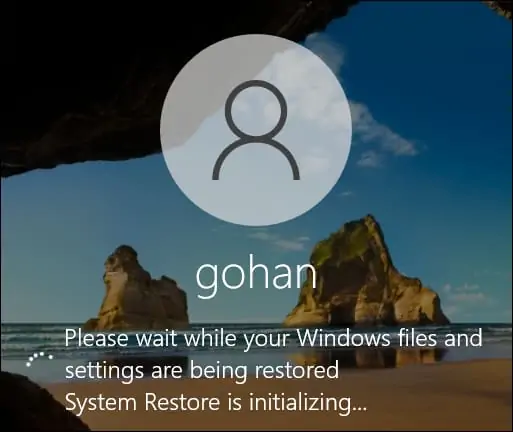
Grattis! Du kan skapa Återställningspunkter i Windows med Powershell.
Återställningspunkt - Daglig begränsning
Som standard är systemet begränsat till att skapa 1 återställningspunkt per dag.
Inaktivera begränsningen av återställningspunkten.
Starta om datorn.
Skapa flera återställningspunkter med Powershell.
Lista de återställningspunkter som är tillgängliga på systemet.
Här är kommandot utgång.
Grattis! Du inaktiverade den dagliga begränsningen av återställningspunkten.
